文章详情页
win10系统清理磁盘的方法
浏览:155日期:2023-03-26 14:39:35
现在绝大多数人的电脑安装的都是win10系统,这款系统相比以往的操作系统来说,具有更加出色的稳定性和易用性,用户使用起来也更加方便。我们在操作电脑系统的过程中,可能会在磁盘中产生一些垃圾文件。为了能够给磁盘腾出更多的空间,加快电脑的运行速度,就可以对电脑磁盘进行清理,将它上面的垃圾文件删除掉。鉴于有一些小伙伴刚刚接触这款操作系统,还不熟悉它的使用方法。那么接下来小编就给大家详细介绍一下win10系统清理磁盘的具体操作方法,有需要的朋友可以看一看。

1.首先打开资源管理器窗口,我们在窗口中找到需要清理的磁盘分区并点击即可,如下图所示。
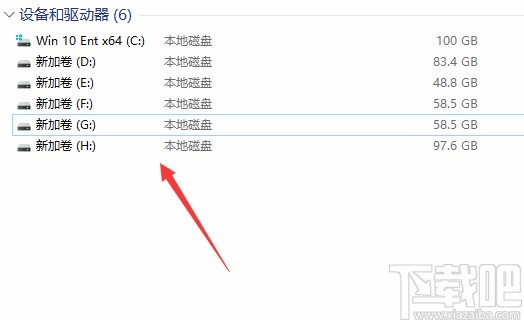
2.选中磁盘分区后,我们点击鼠标右键,界面上会出现一个下拉框,在下拉框中选择“属性”选项。
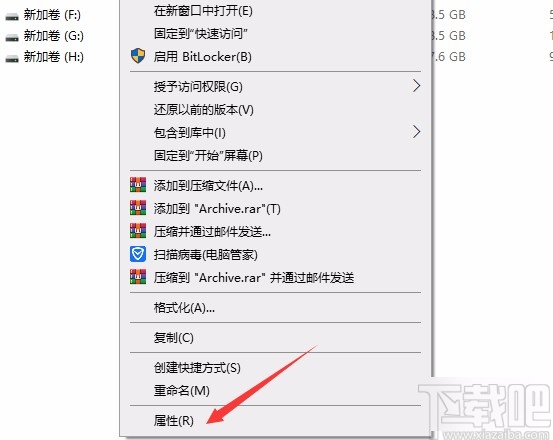
3.然后界面上就会出现一个属性窗口,我们在窗口右下方找到“磁盘清理”选项,点击该选项再进行下一步操作。
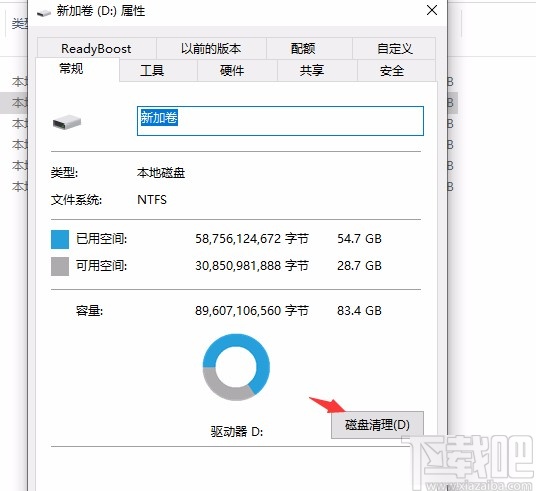
4.然后窗口中会显示磁盘上的垃圾文件,我们选中需要删除的文件后,再点击窗口右下角的“确定”按钮。
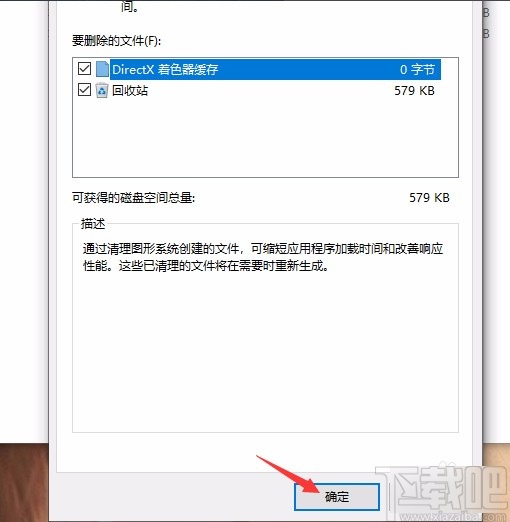
5.最后界面上就会出现一个确认删除窗口,这时候点击窗口中的“删除文件”按钮,就可以成功清理磁盘了。
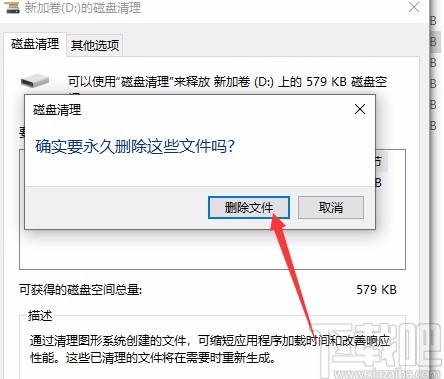
以上就是小编给大家整理的win10系统清理磁盘的具体操作方法,方法简单易懂,有需要的朋友可以看一看,希望这篇教程对大家有所帮助。
相关文章:
排行榜

 网公网安备
网公网安备